Inaktivera fliken kassering i Chrome för att felsöka det här problemet
- Chrome fäst flik ger dig tillgång till ofta använda webbplatser och viktiga sidor utan ansträngning.
- Föråldrade Chrome-appar, cache och cookies och andra kan göra att Chrome inte läser in fästa flikar vid start.
- Att justera Chrome-inställningarna, inaktivera funktionen för att ta bort flikar och inaktivera tillägg kan lösa problemet.
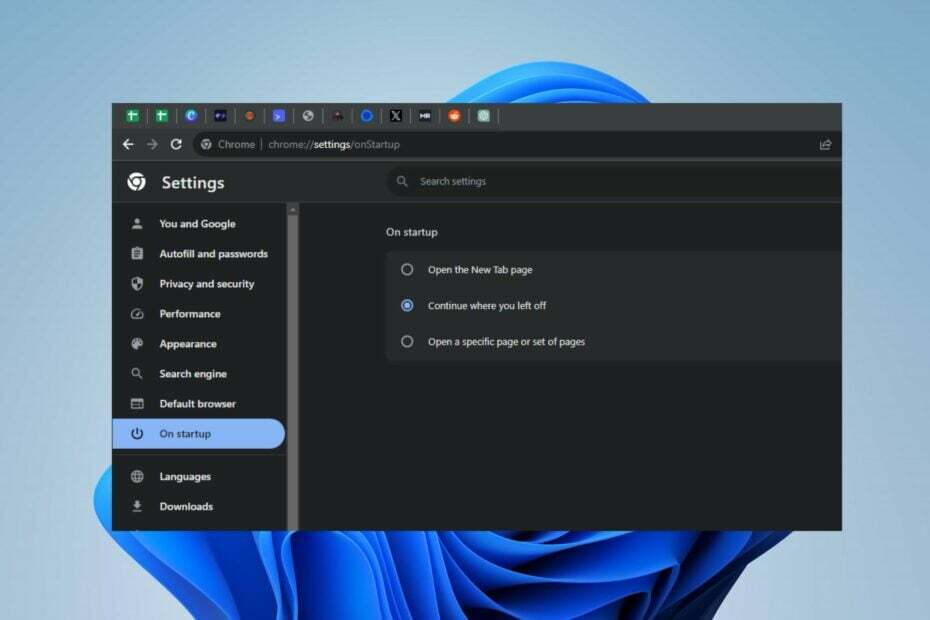
- Enkelt och intuitivt arbetsplatshantering
- Annonsblockerare läge integrerat för att ladda sidor snabbare
- WhatsApp och Facebook Messenger
- Anpassningsbar Ul och AI-vänlig
- ⇒ Skaffa Opera One
Att behöva fortsätta din surfsession där du slutade är en av funktionerna i Chrome-webbläsaren som hjälper produktiviteten. Flera användare har dock klagat på problem med att Chrome fästa flikar laddas vid start.
Därför är det viktigt att hitta ett sätt att ställa in Chrome för att behålla fästade flikar och ladda dem även när den startas om. Därför kommer vi att titta på orsakerna till detta fel och hur man fixar Chrome-fästa flikar som inte laddas vid start.
Varför laddas inte Chrome-fästa flikar vid start?
Här är några möjliga orsaker till att din fasta flik i webbläsaren Google Chrome inte laddas vid start:
- Lagrad kakor och cache från nyligen besökta webbplatser kan komma i konflikt med Chromes prestanda, vilket hindrar laddning av fasta flikar vid start.
- Korrupta Google Chrome-användarprofiler på grund av ofullständiga appuppdateringar, hårddiskproblem eller attacker med skadlig programvara kan förhindra att fästade flikar öppnas som standard.
- Problem med specifika Chrome-tillägg kan störa låntagaren från att öppna fästade flikar.
- Nätverksanslutningsfel som nätstockning och långsamma och instabila nätverk kan orsaka fel vid start.
- Om du ändrar Google Chromes standardinställningar kan det hindra fästade flikar från att laddas vid start.
- Buggfel i Chrome-webbläsarens programvara kan påverka appens prestanda vilket gör att felet uppstår vid start.
Observera att felen som anges ovan varierar under olika omständigheter och datorer. Icke desto mindre kommer vi att diskutera tydliga steg för att lösa felet på din dator.
Hur får jag Chrome att öppna fästade flikar automatiskt vid start?
Innan du testar avancerade steg för att åtgärda felet på din konsol, så här kan du göra:
- Uppdatera webbläsaren Chrome för att ladda ner den i kravet för fästade flikar och fixa buggar.
- Kontrollera och åtgärda problem med nätverksöverbelastning på din dator.
- Logga in med ett annat Chrome-användarkonto för att kontrollera om felet inte är med användarkontot.
Genom att utföra dessa preliminära kontroller hjälper dig att identifiera grundorsaken till felet i din Chrome-webbläsare innan du fortsätter med de avancerade korrigeringarna nedan.
1. Justera Chrome-inställningarna
- Klicka på Windows ikon, typ Kromoch tryck på Stiga på.
- Klicka på Chrome-menyn och välj inställningar.
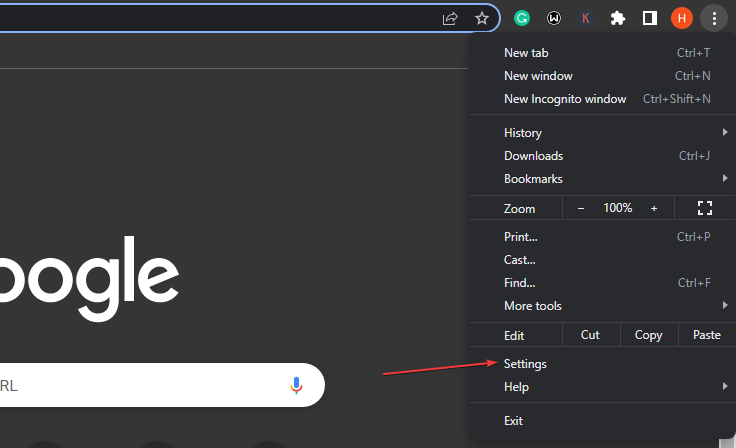
- Navigera till Avancerad och klicka på det för att expandera de avancerade inställningarna.
- Gå till Systemet avsnitt och kontrollera om Fortsätt köra bakgrundsappar när Google Chrome är stängt funktionen är aktiverad.
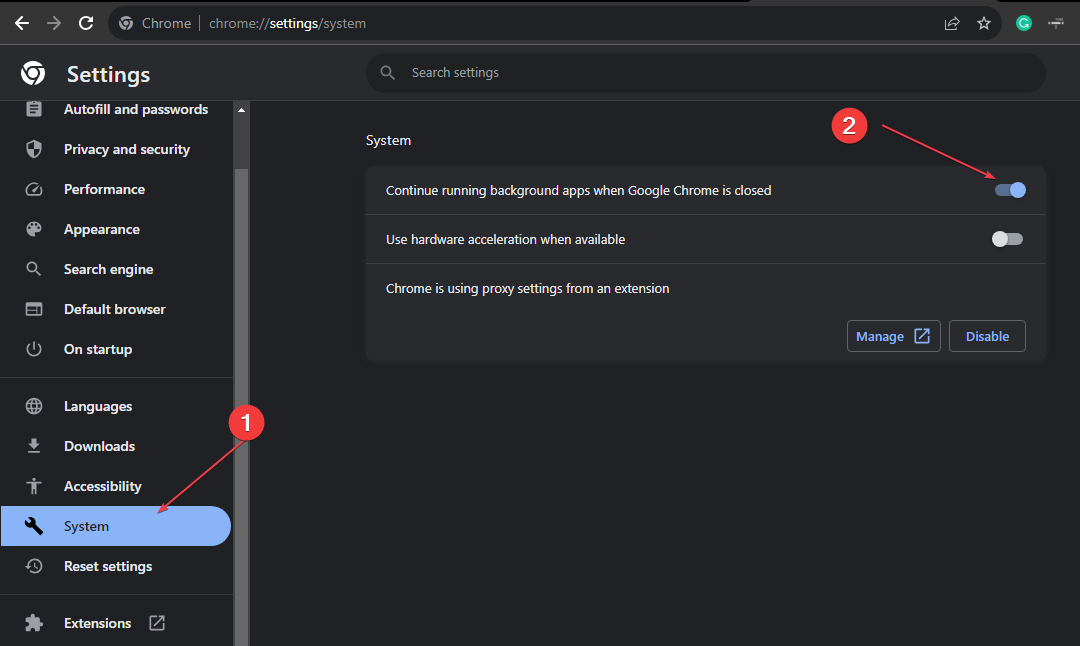
Om du justerar Chrome-inställningarna enligt ovan kommer Chrome att köras i bakgrunden för att öppna fästade flikar vid start.
2. Inaktivera bortkastning av fliken
- Klicka på Windows ikon, typ Kromoch tryck på Stiga på för att öppna den.
- Kopiera och klistra in följande i Chrome adresssökfältoch tryck på Stiga på:
chrome://flags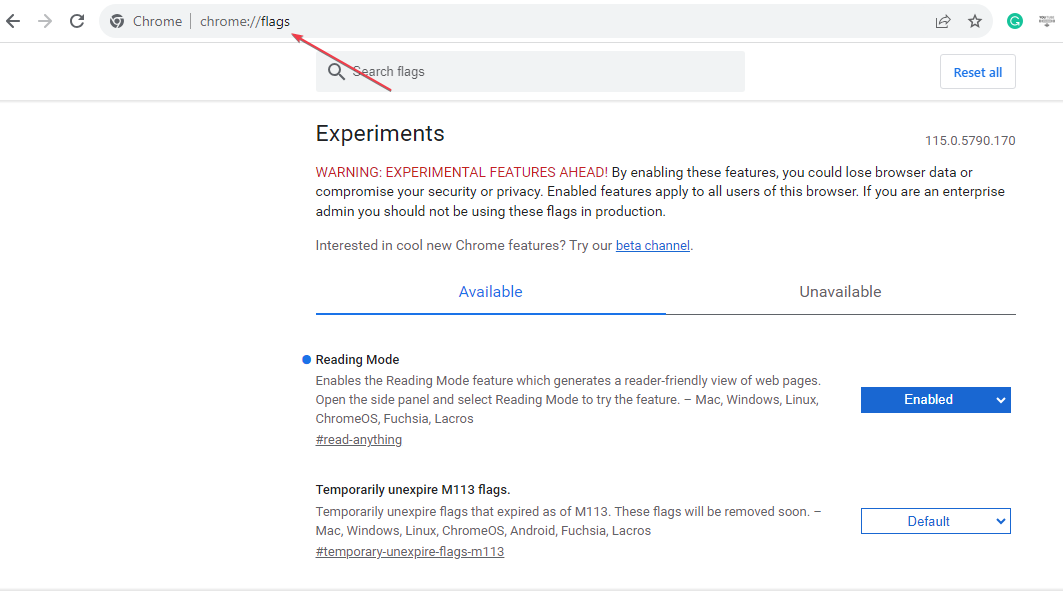
- Söka efter automatisk bortkastning av flikar på nya Windows och ställ in flaggan Inaktiverad.
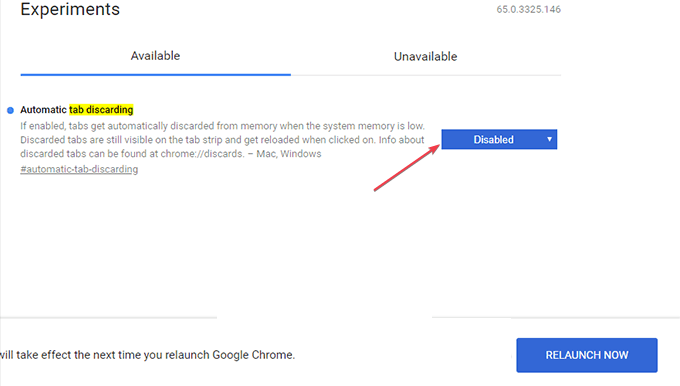
- Kopiera och klistra strypning i sökrutan och tryck på Stiga på.
- Hitta inställningen märkt Stryp dyra bakgrundstimer, och välj Inaktivera knapp.
- Kopiera och klistra parallell nedladdning i sökfliken trycker du på Stiga på, och klicka Gör det möjligt.
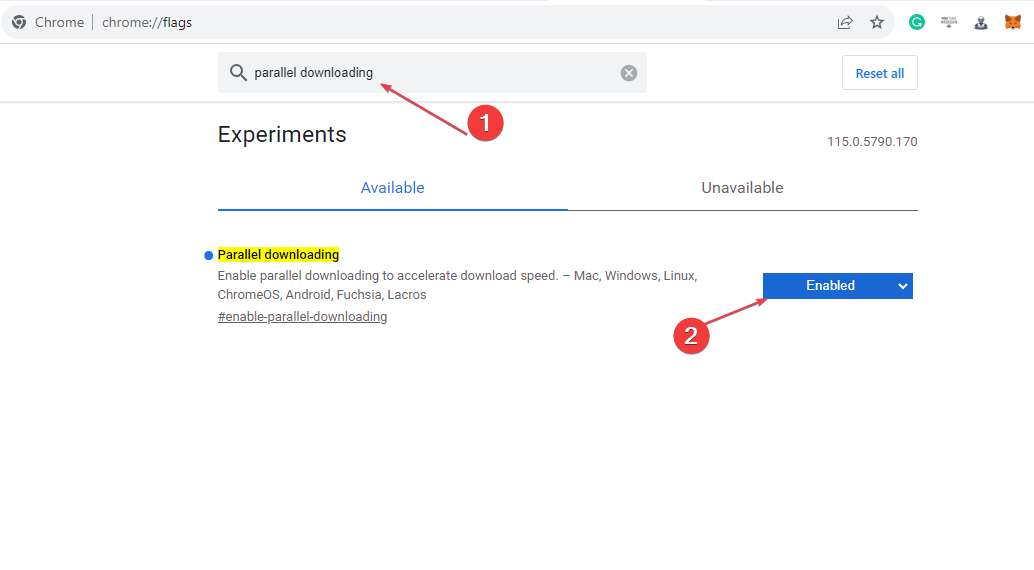
- Klicka på Starta om nu knappen i det nedre högra hörnet av fönstret för att starta om Chrome.
Ovanstående steg förhindrar webbläsaren från att stänga fästade flikar och åtgärdar fel med fästade flikar som inte laddas vid start.
3. Justera startinställningarna för Chrome
- Klicka på Windows ikon, typ Kromoch tryck på Stiga på.
- Klicka på Chrome-menyn och välj inställningar.
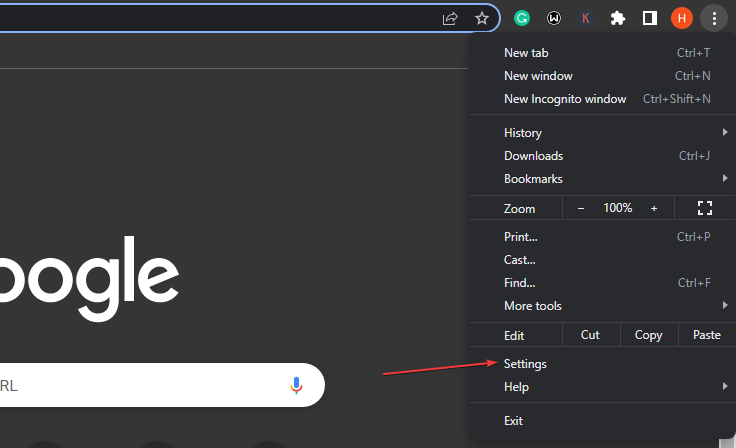
- Välj Vid start och välj Fortsätt där du slutade.
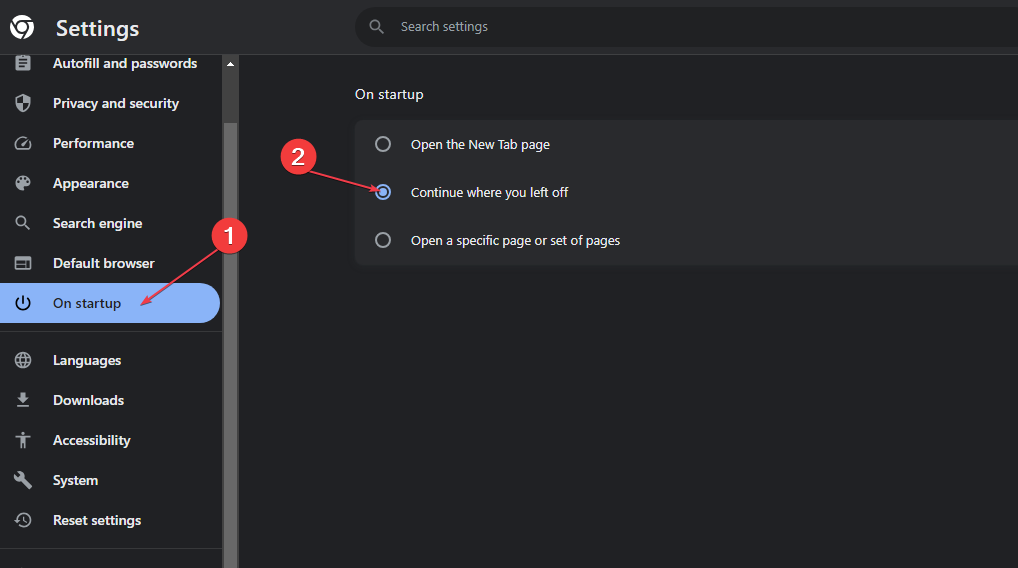
- Stäng sedan webbläsaren och starta om den.
Fördelen med detta är att det gör det möjligt för Chrome att förbli aktiv trots att den stänger den. Därför öppnar webbläsaren igen exakt hur den var innan den stängdes. Så detta bör fixa de Chrome-fästa flikarna som inte laddas vid start.
- Chrome-flikar visar inte namn? 5 sätt att fixa detta
- Chrome-flikar laddas inte i bakgrunden? Här är vad du ska göra
- Fungerar inte Chrome Tab Casting? 5 sätt att fixa det
- Chrome-flikar återställs inte? Hur man tvingar dem
- Hur man använder WhatsApp för webbläsaren Chrome
4. Rensa webbinformation och cache
- Vänsterklicka på Start meny, typ Krom och starta den.
- Leta upp Chrome-menyn, Välj Fler verktyg, och välj Rensa surfhistoriken.
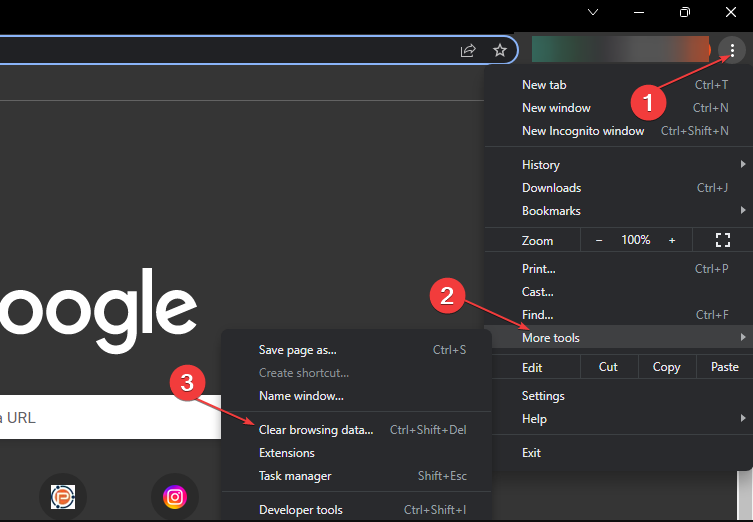
- Välj i det nya fönstret Hela tiden under tidsintervallet, markera rutan för de tre alternativen och klicka Radera data.
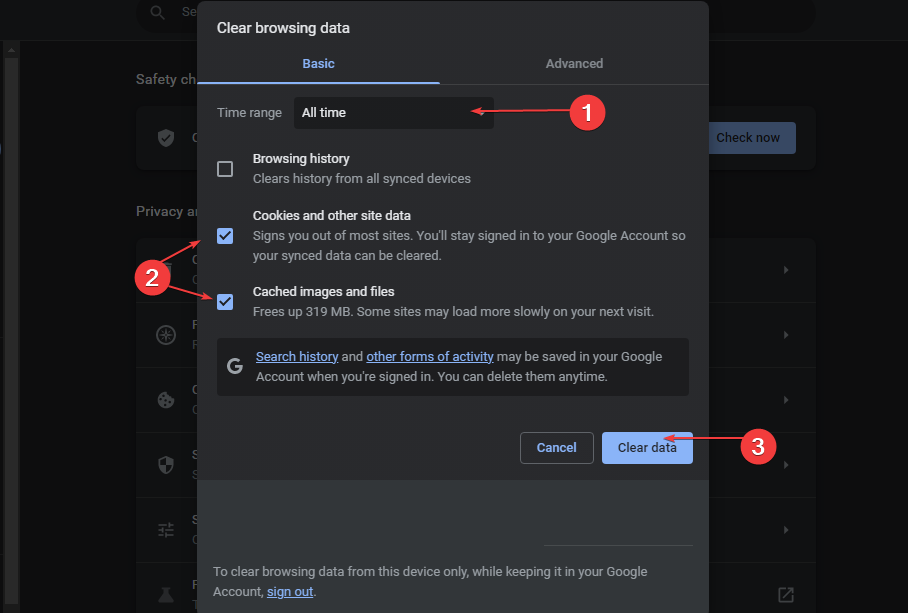
- Vidare, starta om din webbläsare och kontrollera om de fästa flikarna är aktiva.
Avslutningsvis kan du läsa om enkla sätt att inaktivera eller aktivera flikarna alltid överst i webbläsaren Chrome på din PC. Kolla också vår guide om fästa en webbplats till Aktivitetsfältet i Windows 11.
Vidare, om du har fler frågor eller förslag angående den här guiden, vänligen släpp dem i kommentarsektionen.
![Dialogrutan för Chrome-systemutskrift: Aktivera / inaktivera [fullständig guide]](/f/e344c04d8da83ec6f5d8d4845d261fb1.jpg?width=300&height=460)

![Hur du öppnar flikar igen efter att du har stängt dem [Chrome, Firefox]](/f/abe21b9a2059dd3fda618534eb30296d.jpg?width=300&height=460)